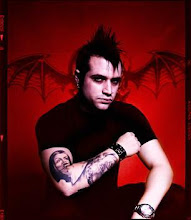1. Jelaskan definisi Website !
2. Jelaskan sejarah munculnya Website terutama Nama Tokoh, Nama Lembaga, Negara Asal Tokoh, Tahun dan perkembangannya hingga kini !
3. Jelaskan tentang Jenis Gangguan Website ! Solusinya ?
4. Jelaskan hubungan Website dengan Internet !
5. Jelaskan perbedaan antara Website dengan Internet !
6. Jelaskan tentang Web Browser meliputi : Definisi, Fungsinya, Jenisnya, Sejarah Munculnya secara lengkap, Perkembangannya, Jenisnya !
7. Jelaskan tentang Search Engine meliputi : Definisi, Fungsinya, Jenisnya, Sejarah Munculnya secara lengkap, Perkembangannya, Jenisnya !
8. Jelaskan tentang Klasifikasi Jenis Website !
9. Jelaskan tentang URL meliputi : Definisi, Fungsi , Unsurnya, Tehnik Penulisannya, Tempat Menuliskannya, Contoh Penerapannya dan Cara Mengenali Masing-Masing Bagiannya(Unsurnya) !
10. Jelaskan tentang Domain Name meliputi : Definisi, Manfaatnya; Cara Mendapatkannya; Dampak Positif; Dampak Negatifnya; Sejarah Munculnya yang meliputi : Tokoh/Lembaga Penciptanya , Tahun Munculnya, Negara Asal Munculnya, Jenis Model Layanannya, Contoh Terapannya !
11. Jelaskan tentang File Web Hosting meliputi : Definisi, Manfaatnya; Cara Mendapatkannya; Dampak Positif; Dampak Negatifnya; Sejarah Munculnya yang meliputi : Tokoh/Lembaga Penciptanya , Tahun Munculnya, Negara Asal Munculnya, Jenis Model Layanannya, Contoh Terapannya !
12. Jelaskan tentang Download File meliputi : Definisinya, Manfaatnya, Definisi, Manfaatnya; Cara Mendapatkannya; Dampak Positif; Dampak Negatifnya; Sejarah Munculnya yang meliputi : Tokoh/Lembaga Penciptanya , Tahun Munculnya, Negara Asal Munculnya, Jenis Model Layanannya, Contoh Terapannya !
13. Jelaskan tentang Upload File meliputi : Definisi, Manfaatnya; Cara Mendapatkannya; Dampak Positif; Dampak Negatifnya; Sejarah Munculnya yang meliputi : Tokoh/Lembaga Penciptanya , Tahun Munculnya, Negara Asal Munculnya, Jenis Model Layanannya, Contoh Terapannya !
14. Jelaskan tentang Web Builder meliputi : Definisi, Manfaatnya; Cara Mendapatkannya; Dampak Positif; Dampak Negatifnya; Sejarah Munculnya yang meliputi : Tokoh/Lembaga Penciptanya , Tahun Munculnya, Negara Asal Munculnya, Jenis Model Layanannya, Nama Produknya, Contoh Terapannya !
Senin, 28 Desember 2009
Tugas 5. Internet-Website
Diposting oleh JOHNNY CHRIST di 19.36 0 komentar
TUGAS 6
Deskripsi Tugas :
Dilihat dari sudut Tehnik Pengelolaannya, Website dibedakan atas 2 macam yakni :
1. Website Berbasis HTML alias Non CMS Basic dengan segala Software Pendukungnya, misalnya : Kode CSS, CSS Generator, Adobe Photoshop dan yang sejenis, Bahasa Program PHP, Bahasa Program Java Script, Bahasa Program ASP. Website jenis ini harus didukung oleh Software Pembangun Website (Website Builder) yang biasanya harus diinstallkan terlebih dahulu. Yang termasuk Website Builder jenis ini misalnya : Macromedia Dreamweaver, Notepad dan yang sejenis umpamanya Crympson Editor, Microsoft Front Page, Microsoft Publisher, Mamboo. Tentunya dalam Website gaya ini semuanya dimulai perancangannya dari 0 %. Secara umum Website Berbasis HTML memerlukan waktu yang lama untuk menyelesaikannya dan tingkat kesulitan yang luar biasa, namun bagi Pendekarnya "No Problem !". Umumnya Website Builder atau Web Buildernya harus membeli dahulu karena bersifat "Paid Program (Program Berbayar)". Setelah desain Website selesai dibuat, kita tidak bisa langsung mengonlinekan alias mempublikasikannya ke masyarakat luas karena harus berkolaborasi dengan Perusahaan Layanan Web Hosting guna membeli alias menyewa Domain Name dan File Hosting, misalnya selama 3 bulan, 6 bulan, 8 bulan, 1 tahun, dst. Perusahaan yang melayani hal semacam ini misalnya : http://www.idwebhost.com; http://www.000webhost.com; http://www.bravenet.com. Beberapa Perusahaan ini 100 % tidak hanya sekedar mencari Laba/Keuntungan, namun juga ada Layanan Gratisnya.
2. Website Berbasis Non HTML alias CMS Basic (Content Management System). Website jenis ini lebih menekankan pada Pengelolaan Langsung Isinya tanpa harus mempelajari Satu atau Beberapa Jenis Bahasa Program Komputer. Hanya saja, bilamana mampu memahami dan menguasai Bahasa Program tentunya akan lebih sempurna hasilnya. Website Berbasis CMS ini terbagi atas :
* Website CMS Bergaya Blog alias Weblog, misalnya : Blog Yang Relatif Mudah (blogspotnya http://www.blogger.com; blognya http://www.multiply.com); dan yang relatif sulit yakni blognya http://www.freewebs.com. Contoh blog relatif mudah pada awalnya dan menjadi relatif sulit bilamana ingin tampil yang aneh-aneh : http://suhupspbronggolawez21.blogspot.com. Contoh blog relatif sulit bilamana dibandingkan dengan Layanan http://www.blogger.com dan http://www.multiply.com adalah KLIK SAJA DI SINI TUUUHHHH !!! Website Bergaya Blog (Weblog) ini tidak memerlukan Domain Name dan File Hosting karena sudah bergabung menjadi satu dengan Perusahaan yang menegluarkan Layanan Tersebut, akan tetapi bilamana ingin lebih bebas, juga bisa membeli/menyewa Layanan Web Hosting khususnya untuk Domain Name. Contoh, sebelum ke Layanan Web Hosting alamat URL-nya http://suhupspbronggolawez21.blogspot.com, maka bilamana membeli/menyewa maka berubah menjadi http://suhupspbronggolawez21.com atau terserah, mau diberi Alamat URL apa,"Suka-Sukalah !!!!".
* Website CMS Bergaya Dinamis-Interaktif dengan tingkat kesulitan lebih tinggi dibandingkan Weblog. Website jenis ini, pada dasarnya menyerupai Website Berbasis HTML, namun relatif lebih mudah pembuatannya dan pengelolaannya karena kita tidak usah pusing-pusing alias bersusah-susah mendesain dari 0 %. Hanya saja Website CMS Jenis Ini tetap memerlukan Software Pendukung yang berfungsi sebagai Servernya misalnya : XAMPP dan Software Pendukung yang berfungsi sebagai Web Buildernya, misalnya : Joomla Builder, WYSIWYG Builder, Wordpress Builder, Drupal Builder. Pada XAMPP Versi Terkini Per Rabu, 2 Desember 2009 yakni Versi 1.7.2 dilengkapi dengan : Apache 2.2.12 (IPv6 enabled) + OpenSSL 0.9.8k; MySQL 5.1.37 + PBXT engine; PHP 5.3.0; phpMyAdmin 3.2.0.1; Webalizer 2.21-02 + GeoIP lite; FileZilla FTP Server 0.9.32 dan msmtp 1.4.17.
Perintah Soalnya Pastikan Berbunyi (PSPB) sebagai berikut :
1. Sebutkan perbedaan antara Website Berbasis HTML dengan Website Berbasis CMS !
2. Sebutkan persamaan di antara kedua di atas ! Lihat soal 1 !
3. Sebutkan perbedaan antara Website CMS Model Blog dengan Website CMS Model Website Dinamis-Interaktif !
4. Sebutkan persamaan di antara kedua di atas ! Lihat soal 2 !
5. Kisahkan sejarah asal-usul lahirnya Website Berbasis HTML secara lengkap !
6. Kisahkan sejarah asal-usul lahirnya Website Berbasis CMS secara lengkap !
7. Carilah Panduan/Tutorial Membuat Website Bergaya Adobe Dreamweaver sejak dari Awal Install Software yang diperlukan hingga siap dionlinekan setelah membeli/menyewa Domain Name dan File Hosting di Perusahaan Layanan Web Hosting !
8. Carilah Panduan/Tutorial Membuat Website Bergaya Microsoft Publisher sejak dari Awal Install Software yang diperlukan hingga siap dionlinekan setelah membeli/menyewa Domain Name dan File Hosting di Perusahaan Layanan Web Hosting !
9. Carilah Panduan/Tutorial Membuat Website Bergaya Microsoft Front Page sejak dari Awal Install Software yang diperlukan hingga siap dionlinekan setelah membeli/menyewa Domain Name dan File Hosting di Perusahaan Layanan Web Hosting !
10. Carilah Panduan/Tutorial Membuat Website Bergaya Mamboo sejak dari Awal Install Software yang diperlukan hingga siap dionlinekan setelah membeli/menyewa Domain Name dan File Hosting di Perusahaan Layanan Web Hosting !
11. Carilah Panduan/Tutorial Membuat Website Bergaya Notepad atau Yang Sejenis sejak dari Awal Install Software yang diperlukan hingga siap dionlinekan setelah membeli/menyewa Domain Name dan File Hosting di Perusahaan Layanan Web Hosting !
12. Carilah Panduan/Tutorial Membuat Website Berbasis CMS yang memakai Software Server dan Web Builder sejak dari Awal Install Software yang diperlukan hingga siap dionlinekan setelah membeli/menyewa Domain Name dan File Hosting di Perusahaan Layanan Web Hosting !
13. Carilah Panduan/Tutorial Membuat Website Bergaya Weblog untuk Kelas Dasar/Pemula !
14. Carilah Panduan/Tutorial Membuat Website Berbasis Weblog untuk Kelas Middle dan Lanjut !
15. Carilah Panduan/Tutorial Merubah Domain Name Weblog membeli/menyewa Domain Name dan File Hosting di Perusahaan Layanan Web Hosting !
16. Carilah Panduan/Tutorial Merubah Domain Name Weblog versi gratis di Perusahaan Layanan Web Hosting !
17. Sebutkan Kegunaan Software berikut : Apache 2.2.12 (IPv6 enabled) + OpenSSL 0.9.8k; MySQL 5.1.37 + PBXT engine; PHP 5.3.0; phpMyAdmin 3.2.0.1; Webalizer 2.21-02 + GeoIP lite; FileZilla FTP Server 0.9.32 dan msmtp 1.4.17.
18. Cari panduan tentang software berikut : Apache 2.2.12 (IPv6 enabled) + OpenSSL 0.9.8k; MySQL 5.1.37 + PBXT engine; PHP 5.3.0; phpMyAdmin 3.2.0.1; Webalizer 2.21-02 + GeoIP lite; FileZilla FTP Server 0.9.32 dan msmtp 1.4.17.
19. Jelaskan manfaat Software Adobe Photoshop dalam Design Website baik yang berbasis CMS maupun HTML !? Berikan contoh penerapannya !!!
PSP,"B" ! (Puteraku Sama Puteriku,"Berseriuslah" !) P, SPB ! (Pengharapanku, Semoga Pengetahuanmu Bermanfaat !)
Diposting oleh JOHNNY CHRIST di 19.34 0 komentar
TUGAS 7
1. Definisi Weblog !
2. Sejarah Weblog !
3. Sebutkan sebanyak mungkin Situs Layanan Gratis membuat Weblog !
4. Sejarah Weblog Blogspot !
5. Jelaskan, mengapa ketika akan membuat Blogspot harus masuk dulu ke Alamat URL http://www.blogger.com !
6. Sejarah asal-usul berdirinya http://www.blogger.com !
7. Manfaat Weblog yang Anda rasakan dan ketahui selama ini!
8. Tujuan Weblog !
9. Cara Membuat Blog Tingkat Dasar/Pemula versi Anda Sendiri !
10. Definisi User Name dan Password dalam Weblog !
11. Tujuan membuat User Name dan Password dalam Weblog !
12. Solusi bilamana User Name ingat, namun lupa Passwordnya !
13. Solusi bilamana Passwordnya ingat, namun User Namenya lupa !
14. Definisi Login (Sign In) !
15. Manfaat Login (Sign In) !
16. Tujuan Login (Sign In) !
17. Definisi Register (Sign Up) !
18. Manfaat Register (Sign Up) !
19. Definisi Dashboard !
20. Manfaat Dashboard !
21. Tujuan Dashboard !
22. Berikan alasan, mengapa setiap akan mengelola Weblog selalu harus masuk ke Menu Dashboard !?
23. Tuliskan tata cara membuat Weblog dengan cukup 1 (satu) User Name dan Password bisa dipakai untuk mengelola beberapa Weblog di tempat Layanan Yang Sama namun dengan Alamat URL yang berbeda dan Isi Weblog yang berbeda pula !
24. Dalam Menu Dashboard terdiri dari beberapa Sub Menu, sebutkan semuanya dan fungsinya masing-masing !
25. Di manakah kita akan menambah Gadget /Widget (Add Gadget/Widget) di Blogspot ?
26. Sebutkan Unsur-Unsur yang terdapat pada Sub Menu Layout (Tata Letak) dan kegunaannya masing-masing !
27. Jelaskan kegunaan PUBLISH ENTRY !
28. Jelaskan cara menerbitkan Artikel yang gagal di PUBLISH ENTRY dan muncul Pesan Error !?
29. Jelaskan kegunaan SAVE AS DRAFT !
30. Jelaskan cara menerbitkan Artikel yang sebelumnya berupa SAVE AS DRAFT !?
31. Jelaskan cara menghapus Artikel yang bersifat PUBLISH ENTRY maupun SAVE AS DRAFT bilamana suatu waktu mersa harus dihapus karena adanya alasan-alasan tertentu !?
32. Definisi Template !
33. Manfaat Template !
34. Tujuan adanya Template !
35. Tuliskan tata cara mengganti Template via Layanan Template Versi Gratisan !
36. Tuliskan Alamat URL sebanyak mungkin yang memberikan Layanan Template Gratis !
37. Tuliskan Alamat URL sebanyak mungkin yang memberikan Layanan Template Berbayar alias Beli !
38. Sebutkan perbedaan antara Template Weblog Gratisan dengan Template Weblog Berbayar !
39. Sebutkan persamaan antara Template Weblog Gratisan dengan Template Weblog Berbayar !
40. Tuliskan sebanyak mungkin Alamat URL yang memberikan Layanan Panduan/Tutorial Gratis tentang Membuat dan Mengelola Weblog dari Kelas Dasar/Pemula, Menengah hingga Kelas Lanjut !
41. Jelaskan apa yang Anda lakukan setelah berkunjung ke Alamat URL orang lain baik Weblog maupun bukan !?
42. Jelaskan apa yang Anda lakukan setelah copy paste yang diijinkan ke Alamat URL orang lain baik Weblog maupun bukan !?
43. Sebutkan indikator bahwsanya kita boleh copy paste di suatu Alamat URL orang lain !
44. Jelaskan apa yang Anda lakukan setelah mendownload yang diijinkan ke Alamat URL orang lain baik Weblog maupun bukan !?
45. Sebutkan indikator bahwsanya kita boleh mendownload secara gratis di suatu Alamat URL orang lain !
46. Ekstensi Domain Name suatu Alamat URL itu banyak ragamnya , misalnya .org; .com; .biz; .net; sch.id; ac.id. karena itu, carilah sebanyak mungkin Ekstensi suatu Domain Name, kemudian jelaskan penerapannya masing-masing !
47. Definisi Sign Out (Log Out atau Exit) !
48. Manfaat Sign Out (Log Out atau Exit ) !
49. Jelaskan dampak negatif bilamana lupa Sign Out !
50. Jelaskan cara mengatasi Sign Out yang gagal terus dan ingin Weblognya aman dari gangguan orang-orang yang tak bertanggungjawab !?
51. Jelaskan, mengapa setiap akan melihat saja isi suatu Weblog, cukup mengetikkan Alamat URL di Address Bar suatu Search Engine !?
52. Sebutkan perbedaan membuka Weblog lewat Alamat URL dengan Login dahulu di http://www.blogger.com !
53. Sebutkan persamaan antara membuka Weblog lewat Alamat URL dengan Login dahulu di http://www.blogger.com !
54. Sebutkan secara lengkap Sub-Sub Menu yang ada pada Sub Menu Settings (Pengaturan) dalam Blogspot dan kegunannya masing-masing !
55. Sebutkan kegunaan pengaturan FONTS & COLORS dalam Blogspot !
56. Berikan alasan mengapa suatu hari kita bisa dan boleh menghapus Blogspot !?
57. Sebutkan cara menghapus Blogspot bilamana suatu hari tidak menginginkan lagi !?
Diposting oleh JOHNNY CHRIST di 19.27 0 komentar
Senin, 09 November 2009
CARA SETTING DNS
ADN – Advanced Digital Network. Biasanya merujuk kepada saluran leased line berkecepatan 56Kbps.
ADSL – Asymetric Digital Subscriber Line. Sebuah tipe DSL dimana upstream dan downstream berjalan pada kecepatan yang berbeda. Dalam hal ini, downstream biasanya lebih tinggi. Konfigurasi yang umum memungkinkan downstream hingga 1,544 mbps (megabit per detik) dan 128 kbps (kilobit per detik) untuk upstream. Secara teori, ASDL dapat melayani kecepatan hingga 9 mbps untuk downstream dan 540 kbps untuk upstream.
Anonymous FTP – Situs FTP yang dapat diakses tanpa harus memiliki login tertentu. Aturan standar dalam mengakses Anonymous FTP adalah dengan mengisikan “Anonymous” pada isian Username dan alamat email sebagai password.
ARPANet – Advanced Research Projects Agency Network. Jaringan yang menjadi cikal-bakal terbentuknya Internet. Dibangun pada akhir dasawarsa 60-an hingga awal dasawarsa 70-an oleh Departemen Pertahanan Amerika Serikat sebagai percobaan untuk membentuk sebuah jaringan berskala besar (WAN) yang menghubungkan komputer-komputer di berbagai lokasi dengan sistem yang berbeda-beda pula namun dapat diakses sebagai sebuah kesatuan untuk dapat saling memanfaatkan resource masing-masing.
ASCII – American Standard Code for Information Interchange. Standar yang berlaku di seluruh dunia untuk kode berupa angka yang merepresentasikan karakter-karakter, baik huruf, angka, maupun simbol yang digunakan oleh komputer. Terdapat 128 karakter standar ASCII yang masing-masing direpresentasikan oleh tujuh digit bilangan biner mulai dari 0000000 hingga 1111111.
Backbone – Jalur berkecepatan tinggi atau satu seri koneksi yang menjadi jalur utama dalam sebuah network.
Bandwidth – Besaran yang menunjukkan banyaknya data yang dapat dilewatkan di suatu saluran komunikasi pada network dalam satuan waktu tertentu.
Binary – Biner. Yaitu informasi yang seluruhnya tersusun atas 0 dan 1. Istilah ini biasanya merujuk pada file yang bukan berformat teks, seperti halnya file grafis.
Bit – BInary digiT. Satuan terkecil dalam komputasi, terdiri dari sebuah besaran yang memiliki nilai antara 0 atau 1.
bps – Bit Per Seconds. Ukuran yang menyatakan seberapa cepat data dipindahkan dari satu tempat ke tempat lain.
Broadband – Saluran transmisi data dengan kecepatan tinggi serta kapasitas bandwidth yang lebih besar daripada saluran telepon konvensional.
Browser – Sebutan untuk perangkat lunak (software) yang digunakan untuk mengakses World Wide Web
Byte – Sekumpulan bit yang merepresentasikan sebuah karakter tunggal. Biasanya 1 byte akan terdiri dari 8 bit, namun bisa juga lebih, tergantung besaran yang digunakan.
CGI – Common Gateway Interface. Sekumpulan aturan yang mengarahkan bagaimana sebuah server web berkomunikasi dengan sebagian software dalam mesin yang sama dan bagaimana sebagian dari software (CGI Program) berkomunikasi dengan server web. Setiap software dapat menjadi sebuah program CGI apabila software tersebut dapat menangani input dan output berdasarkan standar CGI.
cgi-bin – Nama yang umum digunakan untuk direktori di server web dimana program CGI disimpan.
Chat – Secara harfiah, chat dapat diartikan sebagai obrolan, namun dalam dunia internet, istilah ini merujuk pada kegiatan komunikasi melalui sarana baris-baris tulisan singkat yang diketikkan melalui keyboard.
DNS – Domain Name Service. Merupakan layanan di Internet untuk jaringan yang menggunakan TCP/IP. Layanan ini digunakan untuk mengidentifikasi sebuah komputer dengan nama bukan dengan menggunakan alamat IP (IP address). Singkatnya DNS melakukan konversi dari nama ke angka. DNS dilakukan secara desentralisasi, dimana setiap daerah atau tingkat organisasi memiliki domain sendiri. Masing-masing memberikan servis DNS untuk domain yang dikelola.
DSL – Digital Subscriber Line. Sebuah metode transfer data melalui saluran telepon reguler. Sirkuit DSL dikonfigurasikan untuk menghubungkan dua lokasi yang spesifik, seperti halnya pada sambungan Leased Line (DSL berbeda dengan Leased Line). Koneksi melalui DSL jauh lebih cepat dibandingkan dengan koneksi melalui saluran telepon reguler walaupun keduanya sama-sama menggunakan kabel tembaga. Konfigurasi DSL memungkinkan upstream maupun downstream berjalan pada kecepatan yang berbeda (lihat ASDL) maupun dalam kecepatan sama (lihat SDSL). DSL menawarkan alternatif yang lebih murah dibandingkan dengan ISDN.
Download – Istilah untuk kegiatan menyalin data (biasanya berupa file) dari sebuah komputer yang terhubung dalam sebuah network ke komputer lokal. Proses download merupakan kebalikan dari upload.
Downstream – Istilah yang merujuk kepada kecepatan aliran data dari komputer lain ke komputer lokal melalui sebuah network. Istilah ini merupakan kebalikan dari upstream.
Email – Electronic Mail. Pesan, biasanya berupa teks, yang dikirimkan dari satu alamat ke alamat lain di jaringan internet. Sebuah alamat email yang mewakili banyak alamat email sekaligus disebut sebagai mailing list. Sebuah alamat email biasanya memiliki format semacam username@host.domain, misalnya: myname@mydomain.com.
Firewall – Kombinasi dari hardware maupun software yang memisahkan sebuah network menjadi dua atau lebih bagian untuk alasan keamanan.
FTP – File Transfer Protocol. Protokol standar untuk kegiatan lalu-lintas file (upload maupun download) antara dua komputer yang terhubung dengan jaringan internet. Sebagian sistem FTP mensyaratkan untuk diakses hanya oleh mereka yang memiliki hak untuk itu dengan mengguinakan login tertentu. Sebagian lagi dapat diakses oleh publik secara anonim. Situs FTP semacam ini disebut Anonymous FTP.
Gateway – Dalam pengertian teknis, istilah ini mengacu pada pengaturan hardware maupun software yang menterjemahkan antara dua protokol yang berbeda. Pengertian yang lebih umum untuk istilah ini adalah sebuah mekanisme yang menyediakan akses ke sebuah sistem lain yang terhubung dalam sebuah network.
GPRS – General Packet Radio Service. Salah satu standar komunikasi wireless (nirkabel). Dibandingkan dengan protokol WAP, GPRS memiliki kelebihan dalam kecepatannya yang dapat mencapai 115 kbps dan adanya dukungan aplikasi yang lebih luas, termasuk aplikasi grafis dan multimedia.
Home Page/Homepage – Halaman muka dari sebuah situs web. Pengertian lainnya adalah halaman default yang diset untuk sebuah browser.
Host – Sebuah komputer dalam sebuah network yang menyediakan layanan untuk komputer lainnya yang tersambung dalam network yang sama.
HTML – Hypertext Markup Language, merupakan salah satu varian dari SGML yang dipergunakan dalam pertukaran dokumen melalui protokol HTTP.
HTTP – Hyper Text Transfer Protocol, protokol yang didisain untuk mentransfer dokumen HTML yang digunakan dalam World Wide Web.
HTTPD – Lihat World Wide Web.
IMAP – Internet Message Access Protocol. Protokol yang didisain untuk mengakses e-mail. Protokol lainnya yang sering digunakan adalah POP.
Internet – Sejumlah besar network yang membentuk jaringan inter-koneksi (Inter-connected network) yang terhubung melalui protokol TCP/IP. Internet merupakan kelanjutan dari ARPANet.dan kemungkinan merupakan jaringan WAN yang terbesar yang ada saat ini.
Intranet – Sebuah jaringan privat dengan sistem dan hirarki yang sama dengan internet namun tidak terhubung dengan jaringan internet dan hanya digunakan secar internal.
IP Address – Alamat IP (Internet Protocol), yaitu sistem pengalamatan di network yang direpresentasikan dengan sederetan angka berupa kombinasi 4 deret bilangan antara 0 s/d 255 yang masing-masing dipisahkan oleh tanda titik (.), mulai dari 0.0.0.1 hingga 255.255.255.255.
ISDN – Integrated Services Digital Network. Pada dasarnya, ISDN merupakan merupakan jalan untuk melayani transfer data dengan kecepatan lebih tinggi melalui saluran telepon reguler. ISDN memungkinkan kecepatan transfer data hingga 128.000 bps (bit per detik). Tidak seperti DSL, ISDN dapat dikoneksikan dengan lokasi lain seperti halnya saluran telepon, sepanjang lokasi tersebut juga terhubung dengan jaringan ISDN.
ISP – Internet Service Provider. Sebutan untuk penyedia layanan internet.
Leased Line – Saluran telepon atau kabel fiber optik yang disewa untuk penggunaan selama 24 jam sehari untuk menghubungkan satu lokasi ke lokasi lainnya. Internet berkecepatan tinggi biasanya menggunakan saluran ini.
Login – Pengenal untuk mengakses sebuah sistem yang tertutup, terdiri dari username (juga disebut login name) dan password (kata kunci).
Mailing List – Juga sering diistilahkan sebagai milis, yaitu sebuah alamat email yang digunakan oleh sekelompok pengguna internet untuk melakukan kegiatan tukar menukar informasi. Setiap pesan yang dikirimkan ke alamat sebuah milis, secara otomatis akan diteruskan ke alamat email seluruh anggotanya. Milis umumnya dimanfaatkan sebagai sarana diskusi atau pertukaran informasi diantara para anggotanya.
MIME – Multi Purpose Internet Mail Extensions. Ekstensi email yang diciptakan untuk mempermudah pengiriman berkas melalui attachment pada email.
MTA – Mail Transport Agent. Perangkat lunak yang bekerja mengantarkan e-mail kepada user. Adapun program untuk membaca e-mail dikenal dengan istilah MUA (Mail User Agent).
Network – Dalam terminologi komputer dan internet, network adalah sekumpulan dua atau lebih sistem komputer yang digandeng dan membentuk sebuah jaringan. Internet sebenarnya adalah sebuah network dengan skala yang sangat besar.
NNTP – Network News Transfer Protocol. Protokol yang digunakan untuk mengakses atau transfer artikel yang diposkan di Usenet news. Program pembaca news (news reader) menggunakan protokol ini untuk mengakses news. NNTP bekerja di atas protokol TCP/IP dengan menggunakan port 119.
Node – Suatu komputer tunggal yang tersambung dalam sebuah network.
Packet Switching – Sebuah metode yang digunakan untuk memindahkan data dalam jaringan internet. Dalam packet switching, seluruh paket data yang dikirim dari sebuah node akan dipecah menjadi beberapa bagian. Setiap bagian memiliki keterangan mengenai asal dan tujuan dari paket data tersebut. Hal ini memungkinkan sejumlah besar potongan-potongan data dari berbagai sumber dikirimkan secara bersamaan melalui saluran yang sama, untuk kemudian diurutkan dan diarahkan ke rute yang berbeda melalui router.
PERL – Sebuah bahasa pemrograman yang dikembangkan oleh Larry Wall yang sering dipakai untuk mengimplementasikan script CGI di World Wide Web. Bahasa Perl diimplementasikan dalam sebuah interpreter yang tersedia untuk berbagai macam sistem operasi, diantaranya Windows, Unix hingga Macintosh.
POP – Post Office Protocol. Protokol standar yang digunakan untuk mengambil atau membaca email dari sebuah server. Protokol POP yang terakhir dan paling populer digunakan adalah POP3. Protokol lain yang juga sering digunakan adalah IMAP. Adapun untuk mengirim email ke sebuah server digunakan protokol SMTP.
PPP – Point to Point Protocol. Sebuah protokol TCP/IP yang umum digunakan untuk mengkoneksikan sebuah komputer ke internet melalui saluran telepon dan modem.
PSTN – Public Switched Telephone Network. Sebutan untuk saluran telepon konvensional yang menggunakan kabel.
RFC – Request For Comments. Sebutan untuk hasil dan proses untuk menciptakan sebuah standar dalam internet. Sebuah standar baru diusulkan dan dipublikasikan di internet sebagai sebuah Request For Comments. Proposal ini selanjutnya akan di-review oleh Internet Engineering Task Force (IETF), sebuah badan yang mengatur standarisasi di internet. Apabila standar tersebut kemudian diaplikasikan, maka ia akan tetap disebut sebagai RFC dengan referensi berupa nomor atau nama tertentu, misalnya standar format untuk email adalah RFC 822.
Router – Sebuah komputer atau paket software yang dikhususkan untuk menangani koneksi antara dua atau lebih network yang terhubung melalui packet switching. Router bekerja dengan melihat alamat tujuan dan alamat asal dari paket data yang melewatinya dan memutuskan rute yang harus digunakan oleh paket data tersebut untuk sampai ke tujuan.
SDSL – Symmetric Digital Subscriber Line. Salah satu tipe DSL yang memungkinkan transfer data untuk upstream maupun downstream berjalan pada kecepatan yang sama. SDSL umumnya berkerja pada kecepatan 384 kbps (kilobit per detik).
SGML – Standard Generalized Markup Language. Nama populer dari ISO Standard 8879 (tahun 1986) yang merupakan standar ISO (International Organization for Standarization) untuk pertukaran dokumen secara elektronik dalam bentuk hypertext.
SMTP – Simple Mail Transfer Protocol. Protokol standar yang digunakan untuk mengirimkan email ke sebuah server di jaringan internet. Untuk keperluan pengambilan email, digunakan protokol POP.
TCP/IP – Transmission Control Protocol/Internet Protocol. Satu set protokol standar yang digunakan untuk menghubungkan jaringan komputer dan mengalamati lalu lintas dalam jaringan. Protokol ini mengatur format data yang diijinkan, penanganan kesalahan (error handling), lalu lintas pesan, dan standar komunikasi lainnya. TCP/IP harus dapat bekerja diatas segala jenis komputer, tanpa terpengaruh oleh perbedaan perangkat keras maupun sistem operasi yang digunakan.
Telnet – Perangkat lunak yang didesain untuk mengakses remote host dengan terminal yang berbasis teks, misalnya dengan emulasi VT100.
UDP – User Datagram Protocol. Salah satu protokol untuk keperluan transfer data yang merupakan bagian dari TCP/IP. UDP merujuk kepada paket data yang tidak menyediakan keterangan mengenai alamat asalnya saat paket data tersebut diterima.
Upload – Kegiatan pengiriman data (berupa file) dari komputer lokal ke komputer lainnya yang terhubung dalam sebuah network. Kebalikan dari kegiatan ini disebut download.
Upstream – Istilah yang merujuk kepada kecepatan aliran data dari komputer lokal ke komputer lain yang terhubung melalui sebuah network. Istilah ini merupakan kebalikan dari downstream.
URI – Uniform Resource Identifier. Sebuah alamat yang menunjuk ke sebuah resource di internet. URI biasanya terdiri dari bagian yang disebut skema (scheme) yang diikuti sebuah alamat. URI diakses dengan format skema://alamat.resource atau skema:alamat.resource. Misalnya, URI http://yahoo.com menunjukkan alamat resource yahoo.com yang dipanggil lewat skema HTTP Walaupun HTTP adalah skema yang sering digunakan, namun masih tersedia skema-skema lain, misalnya telnet, FTP, News, dan sebagainya.
URL – Uniform Resource Locator. Istilah ini pada dasarnya sama dengan URI, tetapi istilah URI lebih banyak digunakan untuk menggantikan URL dalam spesifikasi teknis.
Usenet – Usenet news, atau dikenal juga dengan nama “Net news”, atau “news” saja, merupakan sebuah buletin board yang sangat besar dan tersebar di seluruh dunia yang dapat digunakan untuk bertukar artikel. Siapa saja dapat mengakses Usenet news ini dengan program-program tertentu, yang biasanya disebut newsreader. Akses ke server news dapat dilakukan dengan menggunakan protokol NNTP atau dengan membaca langsung ke direktori spool untuk news yaitu direktori dimana artikel berada (cara terakhir ini sudah jarang dilakukan).
UUENCODE – Unix to Unix Encoding. Sebuah metode untuk mengkonfersikan file dalam format Biner ke ASCII agar dapat dikirimkan melalui email.
VOIP – Voice over IP. VoIP adalah suatu mekanisme untuk melakukan pembicaraan telepon (voice) dengan menumpangkan data dari pembicaraan melalui Internet atau Intranet (yang menggunakan teknologi IP).
VPN – Virtual Private Network. Istilah ini merujuk pada sebuah network yang sebagian diantaranya terhubung dengan jaringan internet, namun lalu lintas data yang melalui internet dari network ini telah mengalami proses enkripsi (pengacakan). Hal ini membuat network ini secara virtual “tertutup” (private).
WAP – Wireless Application Protocol. Standar protokol untuk aplikasi wireless (seperti yang digunakan pada ponsel). WAP merupakan hasil kerjasama antar industri untuk membuat sebuah standar yang terbuka (open standard). WAP berbasis pada standar Internet, dan beberapa protokol yang sudah dioptimasi untuk lingkungan wireless. WAP bekerja dalam modus teks dengan kecepatan sekitar 9,6 kbps. Belakangan juga dikembangkan protokol GPRS yang memiliki beberapa kelebihan dibandingkan WAP.
Webmail – Fasilitas pengiriman, penerimaan, maupun pembacaan email melalui sarana web.
Wi-Fi – Wireless Fidelity. Standar industri untuk transmisi data secara nirkabel (wireless) yang dikembangkan menurut standar spesifikasi IEEE 802.11.
World Wide Web – Sering disingkat sebagai WWW atau “web” saja, yakni sebuah sistem dimana informasi dalam bentuk teks, gambar, suara, dan lain-lain dipresentasikan dalam bentuk hypertext dan dapat diakses oleh perangkat lunak yang disebut browser. Informasi di web pada umumnya ditulis dalam format HTML. Informasi lainnya disajikan dalam bentuk grafis (dalam format GIF, JPG, PNG), suara (dalam format AU, WAV), dan objek multimedia lainnya (seperti MIDI, Shockwave, Quicktime Movie, 3D World). WWW dijalankan dalam server yang disebut HTTPD.
8 Mei, 2009 Ditulis oleh Deni Mulyadi | Artikel | | No Comments Yet
10 Virus Komputer Terkejam di Dunia
1.Storm Worm
Muncul taon 2006, disebut “Storm Worm” karena nyebar via email dengan judul “230 dead as storm batters Europe”. Storm worm adalah program Trojan house. beberapa versinya bisa buat komputer menjadi bots. Atau biasa digunakan hacker untuk spam mail melalui internet.
2. Leap-A/Oompa- A
Mac yang punya konsep security through obscurity yakin tidak akan terserang virus karena OS nya sistem tertutup. Tapi tahun 2006, virus Leap-A atau biasa disebut Oompa-A muncul. Nyebar lewat iChat pada Mac. Setelah Mac terserang, virus itu akan mencari kontak melalui iChat dan kirim pesan ke tiap kontak itu. Pesannya itu berisi file corrupt yang berbentuk JPEG. Memang tidak berbahaya, namun hal ini menyatakan bahwa masih mungkin akan ada virus berbahaya yang menyerang MAC.
3. Sasser and Netsky
Penciptanya anak Jerman umur 17 tahun, Sven Jaschan. Sasser nyerang Microsoft Windows. Sasser ini ga nyebar via email. Tapi jika satu komputer koneksi ke komputer yang kena virus ini. Virus ini bikin komputer tidak bisa di-shutdown tanpa cabut power. Netsky nyebar melalui email dengan 22 Kb attachment file dan jaringan Windows. Bisa bikin serangan DoS. Sven Jaschan tidak dipenjara hanya diberi masa percobaan 1 taon 9 bulan, karena umurnya masih di bawah 18 taon.
4. MyDome (Novarg)
Mulai nyerang tanggal 1 Februari 2004, virus ini buat backdoor di OS. Pertama kali tanggal 1 itu mulai DDoS. Kedua, tanggal 12 Feb, virus ini berhenti menyebar dan mulai buat backdoors. MyDoom menyebar via email, selain itu selalu search di search engines, seperti Google mulai menerima jutaan permintaan pencarian dan bikin lambat sampai akhirnya crash. Gara2 MyDoom, Senator US Chuck Schumer mengajukan pembuatan National Virus Response Center.
5.SQL Slammer/Saphire
Muncul Januari 2003, nyebar cepet lewat internet. Waktu itu bikin layanan ATM Bank Amerika crash, ancurnya layanan 911 Seattle, dan Continental Airlines membatalkan beberapap penerbangan karena eror check in ama tiketing. Bikin rugi lebih dari $1 milliar sebelum dipacthed.
6.Nimda
Ini juga tahun 2001, kebalikan dari kata “admiN”. Penyebarannya sangat cepat, menurut TruSecure CTO Peter Tippet, Nimda hanya butuh 22 menit buat menjadi Top Ten saat itu. Target nya server2 Internet, menyebar lewat Internet. Nimda akan ngebuat backdoor ke OS. jadi penyerang bisa akses ke server dan berbuat apa saja Nimda juga menjadi DDoS.
7.Code Red & Code Red II
Muncul musim panas 2001, nyerang OS Windows 2000 & NT. Virusnya bakal bikin buffer penuh jadi ngabisin memori. Paling seru waktu berhubungan ama White House, semua komputer yang kena virus ini bakalan otomatis akses ke web server di White House barengan, jadi bikin overload, alias serangan DDoS. Akhirnya Microsoft rilis patchnya saat itu.
8.The Klez
Nongol taon 2001, menyebar via email, replikasi trus kirim ke orang2 di address book. Bikin komputer ga bisa beroperasi, bisa berhentiin program antivirus.
9.ILOVEYOU
Abis “Melissa”, muncul dia dari Filipina, bentuk nya worm, program standalone dapat me-replikasi sendiri. Menyebar via email, judulnya”surat cinta” dari pengagum rahasia . Original file nya LOVE-LETTER- FOR-YOU.TXT. vbs. VBS singkatan Visual Basic Scripting. Penciptanya adalah Onel de Guzman dari Filipina.
10.Melissa
Dibikin taon 1999 sama David L Smith, basicnya Microsoft Word macro. Menyebar via email dengan dokumen “Here is that document you asked for, don’t show it to anybodey else.”. Kalau sampe dibuka, virus akan replikasi dan otomatis ngirim ke top 50 di address book email. Smith dipenjara 20 bulan ama denda $5000 dan melarang akses komputer tanpa pengawasan.
8 Mei, 2009 Ditulis oleh Deni Mulyadi | Artikel | | No Comments Yet
Cara memperbaiki Harddisk
Kerusakan yg terjadi pada level ini bisanya disebabkan Bad sector. Untuk menanganinya ada beberapa cara dan variasi percobaan, disesuaikan dengan merk harddisk dan banyaknya bad sector.
- Untuk penangan awal bisa gunakan perintah FORMAT C:/C (sesuaikan dengan drive yg akan diformat). /C digunakan untuk membersihkan cluster yg rusak.
- Langkah kedua jika belum berhasil bisa gunakan program Disk Manager dari masing-masing pabrik pembuat Harddisk.
- Jika belum berhasil juga anda bisa gunakan software HDDREG , silahkan download di internet programnya.
- Jika belum berhasil coba cara Low Level Format atau Zero File.
- Jika masih belum bisa, anda bisa lakukan pemotongan sector harddisk yg rusak, dengan cara membaginya dan tidak menggunakan sector yang rusak.
Level 2
Kerusakan yang terjadi pada level 2 adalah Kehilangan Partisi Harddisk dan Data. Ini bisa disebabkan oleh virus atau kesalahan menggunakan program utility. Ada yg perlu diperhatikan dalam mengembalikan Partisi harddisk yang hilang, yaitu kapasitas harddisk dan Jenis File Systemnya. Partisi dengan File System FAT lebih mudah dikembalikan dibanding NTFS atau File System Linux.
- Cek terlebih dahulu partisi harddisk dengan menggunakan FDISK atau Disk Manager
- Untuk mengembalikannya bisa gunakan software seperti Acronis Disk Director, Handy Recovery, Stellar Phoniex dll.
Level 3
Kerusakan yg menyebabkan harddisk terdeteksi di BIOS tetapi tidak bisa digunakan, selalu muncul pesan error pada saat komputer melakukan POST. Biasanya ini disebabkan FIRMWARE dari harddisk tersebut yg bermasalah. Untuk gejala ini banyak terjadi pada harddisk merk Maxtor dengan seri nama-nama Dewa. Untuk memperbaikinya anda bisa download program Firmware dari website merk harddisk tersebut.
Level 4
Kerusakan yang menyebabkan Harddisk benar tidak terdeteksi oleh BIOS dan tidak bisa digunakan lagi. Ini level yang tersulit menurut saya. Karena untuk perbaikannya kita butuh sedikit utak atik perangkat elektronika dan komponen dalamnya. Menganggulangi harddisk yang tidak terdeteksi oleh BIOS banyak cara.
Kerusakan yg terjadi pada level ini bisanya disebabkan Bad sector. Untuk menanganinya ada beberapa cara dan variasi percobaan, disesuaikan dengan merk harddisk dan banyaknya bad sector.
- Untuk penangan awal bisa gunakan perintah FORMAT C:/C (sesuaikan dengan drive yg akan diformat). /C digunakan untuk mebersihkan cluster yg rusak.
- Langkah kedua jika belum berhasil bisa gunakan program Disk Manager dari masing-masing pabrik pembuat Harddisk.
- Jika belum berhasil juga anda bisa gunakan software HDDREG , silahkan download di internet programnya.
- Jika belum berhasil coba cara Low Level Format atau Zero File.
- Jika masih belum bisa, anda bisa lakukan pemotongan sector harddisk yg rusak, dengan cara membaginya dan tidak
menggunakan sector yang rusak.
Level 2
Kerusakan yang terjadi pada level 2 adalah Kehilangan Partisi Harddisk dan Data . Ini bisa disebabkan oleh virus atau kesalahan menggunakan program utility. Ada yg perlu diperhatikan dalam mengembalikan Partisi harddisk yang hilang, yaitu kapasitas harddisk dan Jenis File Systemnya. Partisi dengan File System FAT lebih mudah dikembalikan dibanding NTFS atau File System Linux.
- Cek terlebih dahulu partisi harddisk dengan menggunakan FDISK atau Disk Manager
- Untuk mengembalikannya bisa gunakan software seperti Acronis Disk Director, Handy Recovery, Stellar Phoniex dll.
Level 3
Kerusakan yg menyebabkan harddisk terdeteksi di BIOS tetapi tidak bisa digunakan, selalu muncul pesan error pada saat komputer melakukan POST. Biasanya ini disebabkan FIRMWARE dari harddisk tersebut yg bermasalah. Untuk gejala ini banyak terjadi pada harddisk merk Maxtor dengan seri nama-nama Dewa. Untuk memperbaikinya anda bisa download program Firmware dari website merk harddisk tersebut.
Level 4
Kerusakan yang menyebabkan Harddisk benar tidak terdeteksi oleh BIOS dan tidak bisa digunakan lagi. Ini level yang tersulit menurut saya. Karena untuk perbaikannya kita butuh sedikit utak atik perangkat elektronika dan komponen dalamnya. Menganggulangi harddisk yang tidak terdeteksi oleh BIOS banyak cara.
http://eyeshld21.blogspot.com/
Diposting oleh JOHNNY CHRIST di 20.19 0 komentar
Kamis, 05 November 2009
PERBEDAAN PEMBANGUNAN EKONOMI & PERTUMBUHAN EKONOMI
PERBEDAAN PEMBANGUNAN EKONOMI DENGAN PERTUMBUHAN EKONOMI
1. DEFINISI
* Pembangunan ekonomi : Suatu proses kenaikan pendapatan total dan pendapatan per kapita dengan memperhitungkan adanya pertambahan penduduk dan disertai dengan perubahan fundamental dalam struktur ekonomi suatu negara.
* Pertumbuhan ekonomi : Suatu proses kenaikan kapasitas produksi suatu perekonomian yang diwujudkan dalam bentuk kenaikan pendapatan nasional.
2. TUJUAN
* Pembangunan ekonomi : Kesejahteraan masyarakat,karna dengan pembangunan ekonomi dapat dicapai perubahan berupa kemajuan dan perbaikan menuju ke arah yang ingin dicapai.
* Pertumbuhan ekonomi : Memperlancar proses pembangunan ekonomi.
3. FUNGSI
* Pembangunan ekonomi : Meningkatkan pembangunan per kapita masyarakat.
* Pertumbuhan ekonomi : Meningkatkan kenaikan PDB dan pertumbuhan masyarakat.
4. SIFAT
* Pembangunan ekonomi :Bersifat kualitatif.
* Pertumbuhan ekonomi : Bersifat kuantitatif.
5. WAKTU
* Pembangunan ekonomi : Setiap 5 tahun sekali.
* Pertumbuhan ekonomi : Setiap 5 tahun sekali.
6. TEMPAT
* Pembangunan ekonomi : Sekitar wilayah pemerintah.
* Pertumbuhan ekonomi : Sekitar pemerintahan dan penghasil SDA.
7. ALASAN / MOTIVASI
* Pembangunan ekonomi : Mengurangi pengangguran , mengurangi kesenjangan stratifikasi ekonomi , dan meningkatkan pendapatan per kapita.
* Pertumbuhan ekonomi : Menekan kenaikan PDB.
8. SUBYEK
* Pembangunan ekonomi : Pemerintah.
* Pertumbuhan ekonomi : Pengusaha
9. OBYEK
* Pembangunan ekonomi : Kebutuhan masyarakat.
* Pertumbuhan ekonomi : Menyejahterakan masyarakat.
10. FAKTOR PENDUKUNG
* Pembangunan ekonomi : Kebudayaan , teknologi , pemerintah , dukungan masyarakat , kondisi alam , dan perekonomian.
* Pertumbuhan ekonomi : SDA , SDM , kewirausahaan , dan investasi.
11. FAKTOR PENGHAMBAT
* Pembangunan ekonomi : Rendahnya pengetahuan , dan teknologi , rendahnya kualitas tenaga kerja , rendahnya anggaran pendidikan , faktor budaya yang bersifat menghambat , tingkat korupsi yang tinggi , rendahnya daya beli masyarakat , pengangguran , kekurangan modal ,dan masalah pemerataan pendapatan.
* Pertumbuhan ekonomi : produksivitas penduduk menurun , kegagalan dari pembangunan ekonomi , terbatasnya kualitas SDM , dan terbatasnya SDM.
12. SOLUSI
* Pembangunan ekonomi : Meningkatkan pendidikan , dan memperluas lapangan kerja.
* Pertumbuhan ekonomi : Memperbaiki sistem politik dan ekonomi , meningkatkan hasil produksi , dan memperbesar tingkat muetasi dari tahun ke tahun.
13. TOLAK UKUR
* Pembangunan ekonomi : Kenaikan per kapita , pertambahan pendapatan nasional , dan perubahan struktur ekonomi.
* Pertumbuhan ekonomi : Produk domestik bruto , pendapatan per jam kerja , usia harapan hidup , inovasi , dan membandingkan pendapatan nasional dari tahun ke tahun dan tingkat produksi.
Diposting oleh JOHNNY CHRIST di 21.53 0 komentar
Senin, 05 Oktober 2009
Troubleshooting Dalam Jaringan Komputer
Mac OS X: Troubleshooting a cable modem, DSL, or LAN Internet connection
* Last Modified: July 20, 2009
* Article: TS1317
* Old Article: 106749
Symptoms
Mac OS X includes all the applications you need to access and use the Internet right away. But if your Internet connection doesn't seem to work, the following steps can get you back online. Tip: If you connect via PPPoE, follow the steps for PPPoE connections instead.
Products Affected
Mac OS X 10.4, Mac OS X 10.3, Mac OS X 10.2, Mac OS X 10.1, AirPort, Mac OS X 10.5
Resolution
If you're on a local area network
Contact your network administrator instead of an Internet service provider (ISP). Information specific to modems may not apply to LAN users. LAN users may have hubs, switches, routers, or connection pods that cable and DSL users may not have.
If you use AirPort
Simplify the troubleshooting procedure by temporarily removing the base station from your network. Set up one computer to connect directly to your DSL or cable modem using the steps below. After re-establishing service to the computer, see the AirPort section below. Alternatively, troubleshoot from a more AirPort-specific perspective with the AirPort Troubleshooting Guide.
Check all cables and power supplies
Make sure all the cables related to the modem are plugged in and firmly inserted. This includes the modem's power cord, the cable from the modem to the computer, and the cable from the modem to the outlet. To be sure a connector is properly inserted, disconnect and reconnect it. Check to see if the cables have been cut, chewed, or otherwise damaged.
If you have any hubs or routers, check their cables and power supplies. If you have more than one power supply available for a type of hub or router, try swapping the power supplies. A defective power supply may affect network traffic.
Reset/power cycle modem hardware
Cycle the power on your DSL or cable modem by turning it off for a few minutes then turning it back on. Some ISPs recommend you unplug the modem's power cord. This is required if the modem does not have a power button. If the modem has a reset button, you can try it before or after cycling the power.
Note: If you have phone service through your ISP (such as Voice over IP services, or VoIP), power cycling your modem may temporarily interrupt that service. You may need to contact your ISP in order to restore your phone service if your modem is reset or powered off. You should ensure that you have alternative means to contact your ISP (such as a cell phone), to avoid unnecessary delays in restoring your Internet or phone service. Some broadband devices, such as cable modems with VoIP features, may include a battery that provides device power in the event of a power loss. If you have a device such as this, be sure to also disconnect the device's battery for at least 30 seconds after disconnecting the power cable.
Check indicator lights on the modem
First, check to see if the DSL or cable modem has a "standby" light or button. Some popular modems may not connect to the Internet when in standby mode. If applicable, be sure the modem is not in standby mode.
Other indicator lights can provide useful information about cabling connections. A light named "Cable" or "Online," for example, indicates whether the ISP's network is available. A "PC" or "link" light indicates whether the hardware connection between the computer and modem is good. A positive link light almost always indicates that the Ethernet ports on each device are working properly, and thus a positive link light makes it very unlikely that an Ethernet port failure is causing the issue.
Tip: If the lights on your modem vary only between on and off and do not change color, then a "positive" light is one that is on. If the lights on your modem change color, a green light is more likely to mean positive than yellow or red.
If your link light is positive, skip to the Check Network preferences settings section. If there is no link, try modem and Ethernet hardware troubleshooting.
Broadband modem and Ethernet hardware troubleshooting
If the link light is off after you checked your cables and cycled the power, you need to re-establish the link before continuing. If your computer came with an Apple Hardware Test CD, use it to check for any issues with your hardware. If nothing is found, contact your Internet service provider. They may be able to remotely test your modem to see if it has failed. If nothing is found with the modem, replace the Ethernet cable, since it is the most easily replaced component.
If replacing the Ethernet cable does not establish the link, you will need a third Ethernet device to determine whether the computer or modem is failing to link. The third device could be a simple ("dumb") Ethernet hub with link lights (an inexpensive 10BASE-T hub found at any computer store will do), an Ethernet switch with link lights, another computer, a router, or a wireless base station.
When using a hub or switch to test, simply connect both the computer and modem to the hub or switch, then check the link lights on the hub or switch to see which of the other devices is not connecting. If you use another computer (Mac or PC) to test, check to see if the other computer has an Ethernet link light (many do not). If there is no link light on the computer, set up a file sharing connection to verify connectivity. If you use a router or base station to verify connectivity, connect as instructed in the device's documentation. If the router or base station has link lights, you may use the simple link light test.
If you are not able to use this type of test, do whichever of the following is more convenient for you: either exchange your modem with your Internet service provider or take the computer somewhere else where you make sure it works, for example, a neighbor, school, work, and so forth.
Be sure that your software settings are correct, as described in the Check Network preferences settings section below.
If you still cannot connect, you may have a DNS issue. Your Internet service provider's DNS service may not be working, or you did not configure it correctly.
If you still cannot connect and your cable modem link light is positive, but you haven't replaced the Ethernet cable yet, substitute a new or known-good Ethernet cable for the one you have been using.
Check Network preferences settings
Use Network preferences to verify your TCP/IP settings and that Built-in Ethernet is your primary network interface.
Follow these steps if you are using Mac OS X v10.5:
1. From the Apple menu, choose System Preferences.
2. From the View menu, choose Network
3. Be sure that "Built-in Ethernet" has not the status Inactive listed below the entry in the list of network ports.
4. Make sure Built-in Ethernet is the selected, or primary, network interface: Click the action button (gear icon) below the list of network port and choose "Set Service Order...".Services can be dragged to change order. Services are listed with descending priority.
5. Select a network port in the list of port to configure it.
6. Click Advanced..., then click the TCP/IP tab.
7. Follow your ISP's instructions for setting up this pane. For more information, see Mac OS X: How to Connect to the Internet With Cable or DSL.
8. Click OK when finished.
9. If you have made any changes, click Apply Now.
Follow these steps if you are using Mac OS X v10.4:
1. From the Apple menu, choose System Preferences.
2. From the View menu, choose Network.
3. Choose Active Network Ports from the Show pop-up menu.
4. Be sure that the checkbox for "Built-in Ethernet" is selected.
5. Drag Built-in Ethernet to the top of the Port Configurations list to make it the preferred, or primary, network interface.
6. Choose "Built-in Ethernet" from the "Show" pop-up menu.
7. Click TCP/IP.
8. Follow your ISP's instructions for setting up this pane. For more information, see Mac OS X: How to Connect to the Internet With Cable or DSL.
9. If you have made any changes, click Apply Now.
Sharing the connection
If you have two or more computers trying to share an Internet connection, make sure your network is set up properly. You need to know if your ISP provides only one IP address or if it provides multiple IP addresses. If only one IP address is used, you must have a network router capable of sharing the connection, also known as network address translation (NAT) or "IP masquerading." Check the documentation that came with your router for setup information. Check with the person who set up your network, or with the router manufacturer for assistance.
An AirPort Base Station can share a connection with wireless clients.
Additional steps for AirPort
1. After successfully connecting to the Internet with the computer, disconnect the modem from the computer.
2. Unplug power cords for both the modem and the base station.
3. Connect the base station to the modem.
4. Plug the modem back in first, then the base station, and wait for the base station's indicator lights to cycle through their startup routine.
5. Start up a computer, and try to connect to the Internet using the base station. If you cannot, use the AirPort Setup Assistant (/Applications/Utilities/) to copy your computer's network setting to the base station. If you have an advanced network setup, you may need to use AirPort Admin Utility instead.
Get help from your ISP
If you have not resolved the issue with the steps above, contact your Internet service provider.
http://support.apple.com/kb/TS1317
Diposting oleh JOHNNY CHRIST di 04.00 0 komentar
SAFARI BROWSER

Safari adalah sebuah penjelajah web buatan Apple Inc. yang awalnya ditujukan khusus bagi sistem operasi Mac OS. Safari dipasang bersama Mac OS X dan merupakan penjelajah web bawaan (default) di sistem operasi tersebut sejak Mac OS X v10.3. Sebelumnya dari tahun 1997 hingga 2003, Mac OS X menggunakan Internet Explorer for Mac sebagai penjelajah web bawaan. Pada 11 Juni 2007, versi pratayang untuk Windows dari Safari diperkenalkan pada Muktamar Pengembang Sedunia Apple di San Francisco.
DOWNLOAD
Diposting oleh JOHNNY CHRIST di 03.56 0 komentar
Label: SOFTWARE BROWSING
Opera Turbo 10 Final

Opera Turbo, a browsing-on-steroids solution that will cover Opera Desktop, Opera Mobile and Opera Devices SDK. Opera Turbo, the browser maker argued, comes to respond to increasing mobility and on-the-go connectivity needs of end users, who are relying on wireless and mobile-Internet connections. For them Opera promises consistent gains in speed correlated with traffic compression. Opera Turbo will be made available as a server-side solution, and will not have a client-side component, functioning in tandem with the variants of the Opera browser.
Opera adalah penjelajah web dan paket perangkat lunak Internet antar-platform. Opera terdiri dari kumpulan perangkat lunak untuk Internet seperti penjelajah web, serta perangkat lunak untuk membaca dan mengirim surat elektronik. Opera dibuat oleh Opera Software yang bermarkas di Oslo, Norwegia. Opera dapat dijalankan di berbagai sistem operasi, termasuk Microsoft Windows, Mac OS X, Solaris, FreeBSD dan Linux.
Pengembangan Opera dimulai pada tahun 1994. Kala itu Opera merupakan sebuah proyek penelitian di Telenor, perusahaan telekomunikasi terbesar di Norwegia. Hingga Juli 2006, Opera telah mencapai versi 9 yang bisa diunduh gratis. Opera mempunyai 1,41% persentase pengguna di pasar browser. Alasan penggunannya memilih Opera adalah karena Opera dianggap ringan dan cepat dibanding Internet Explorer.
Selain dalam bentuk browser web, Opera juga hadir dalam bentuk mobile yang bisa dijalankan di telepon genggam atau PDA.
Diposting oleh JOHNNY CHRIST di 03.54 0 komentar
Label: SOFTWARE BROWSING
INTERNET EXPLORER 8
Internet Explorer, disingkat IE atau MSIE, adalah sebuah penjelajah web dan perangkat lunak tak bebas yang gratis dari Microsoft. Ia tersedia untuk banyak versi Microsoft Windows, namun Microsoft telah berhenti mengeluarkan versi mutakhir untuk semua platform kecuali Windows XP. Untuk beberapa waktu lamanya, Microsoft juga mengeluarkan Internet Explorer untuk Mac (yang berdasarkan mesin pengarsir yang berbeda) dan versi-versi untuk penggunaan melalui X Window System pada Solaris dan HP-UX, tetapi kini mereka sudah tidak dikembangkan.
Internet Explorer hingga kini masih merupakan penjelajah web yang paling banyak digunakan, meliputi 93.7% dari keseluruhan penggunaan penjelajah web, menurut sebuah perusahaan pengulas web WebSideStory. Explorer diikutkan sebagai penjelajah web bawaan (default) di semua versi Microsoft Windows sejak Windows 95 OSR-2.
Windows XP Service Pack 2 keluaran Microsoft beberapa lama ini menambah beberapa fitur keamanan penting kepada Internet Explorer, termasuk firewall Windows yang sudah dimutakhirkan dan pemblokir pop-up. Ini dilakukan untuk meredam kekhawatiran mengenai spyware yang telah menyerang Explorer dengan berat. Microsoft menganjurkan para pengguna untuk memutakhirkan Microsoft Windows (melalui Windows Update) secara berkala.
Diposting oleh JOHNNY CHRIST di 03.53 0 komentar
Label: SOFTWARE BROWSING
NETSCAPE 9.0
Netscape Navigator merupakan browser web yang terkenal pada era 1990-an dan paling banyak digunakan sebelum kemunculan Internet Explorer dari Microsoft, yang dibuat oleh Netscape Corporation. Pada zamannya, Netscape banyak digunakan oleh pengguna karena memang lebih baik dibandingkan dengan beberapa web browser berbasis grafis yang lainnya saat itu. Netscape tersedia dalam platform Windows 16-bit (Win16), Windows 32-bit (Win32), UNIX, serta Macintosh. Netscape Navigator merupakan browser yang dibuat dari basis kode sumber Mosaic Web Browser dari National Center for Supercomputing Applications (NCSA), karena memang pembuat NCSA (Marc Andressen) adalah pendiri Netscape Corporation. Selain tersedia dalam bentuk Netscape Navigator, Netscape juga mengeluarkan paket suite Internet, yang disebut sebagai Netscape Communicator, yang menggabungkan Navigator, klien e-mail, editor halaman web, dan aplikasi lainnya.
Pada tahun 1999, Netscape Corporation diakusisi oleh America Online (AOL), dan proyek Gecko yang sedang dibuat oleh Netscape pun dibuat terbuka kode sumbernya (open source) setelah Netscape mendirikan proyek Mozilla.org. Jadi bisa diambil kesimpulan bahwa Netscape Navigator adalah browser web yang merupakan gagasan bagi browser Mozilla Firefox.
Diposting oleh JOHNNY CHRIST di 03.51 0 komentar
Label: SOFTWARE BROWSING
MOZILLA FIREFOX 3.5

(aslinya bernama Phoenix dan kemudian untuk sesaat dikenal sebagai Mozilla Firebird) adalah penjelajah web antar-platform gratis yang dikembangkan oleh Yayasan Mozilla dan ratusan sukarelawan. Versi 3.0 dirilis pada 17 Juni 2008.
Sebelum rilis versi 1.0-nya pada 9 November 2004, Firefox telah mendapatkan sambutan yang sangat bagus dari pihak media, termasuk dari Forbes dan Wall Street Journal. [1] [2] Dengan lebih dari 5 juta download dalam 12 hari pertama rilisnya dan 6 juta hingga 24 November 2004, Firefox 1.0 adalah salah satu perangkat lunak gratis, sumber-terbuka (open-source) yang paling banyak digunakan di antara pengguna rumahan. [3]
Melalui Firefox, Yayasan Mozilla betujuan untuk mengembangkan sebuah browser web yang kecil, cepat, simpel, dan sangat bisa dikembangkan (terpisah dari Mozilla Suite yang lebih besar). Firefox telah menjadi fokus utama perkembangan Mozilla bersama dengan client e-mail Mozilla Thunderbird, dan telah menggantikan Mozilla Suite sebagai rilis browser resmi Yayasan Mozilla.
Di antara fitur populer Firefox adalah pemblokir pop-up yang sudah terpasang di dalamnya, dan sebuah mekanisme pengembangan (extension) untuk menambah fungsionalitas tambahan. Meskipun fitur-fitur ini sudah tersedia untuk beberapa lamanya di browser-browser lainnya seperti Mozilla Suite dan Opera, Firefox merupakan browser pertama yang mendapatkan penerimaan dalam skala sebesar ini. Firefox ditargetkan untuk mendapat sekitar 10% pangsa pasar Internet Explorer keluaran Microsoft (browser paling populer dengan margin yang besar (per 2004) hingga tahun 2005, yang telah disebut oleh banyak orang sebagai tahun kembalinya perang browser. [4]
Firefox telah mendapatkan perhatian sebagai alternatif kepada Internet Explorer sejak Explorer dikecam karena tuduhan ketidakamanannya—pihak yang setuju terhadap anggapan ini mengatakan Explorer tidak mengikuti standar Web, menggunakan komponen ActiveX yang sering membahayakan, dan kelemahannya terhadap pemasangan spyware dan malware—dan kurangnya fitur-fitur yang dianggap pemakai Firefox penting. [5] Microsoft sendiri telah merespons bahwa mereka tidak menganggap jika isu-isu mengenai keamanan dan fitur Explorer perlu dikhawatirkan. [6].
Versi 2.0 diluncurkan pada 24 Oktober 2006. Pada versi 2.0 ini, Mozilla mempunyai bug (kelemahan) yaitu akan "crash" jika membuka web page (halaman Web) yang sangat besar dan memiliki JavaScript, namun hal ini telah diperbaiki. [7]
DOWNLOAD
Diposting oleh JOHNNY CHRIST di 03.49 0 komentar
Label: SOFTWARE BROWSING
Senin, 10 Agustus 2009
LAYANAN BROWSER
Layanan Browser
Cara mempercepat browser mozilla firefox dengan fasterfox addon.
Seperti yang kita tau, fasterfox addon cuma di sediakan untuk mozilla firefox v.2 saja, kalau kita install fasterfox di mozilla firefox v.3 pasti error karena gak cocok versi nya.
Nah saya punya sedikit tips cara menginstall fasterfox di mozilla firefox v.3 keatas nya.
Buat kamu yang belum tau silahkan simak tips berikut sampai tuntas dan buat kamu yang sudah tau silahkan di simak juga tulisan ini jika ada salah tolong di koreksi...
Tips install fasterfox di firefox
Biar lebih singkat saya uploadkan file fasterfox-2.0.0-fx.xpi yang sudah di kompres menjadi file .rar
Pertama kamu download fasterfox addon yang sudah saya edit sebelumnya.
Setelah download addon fasterfox yang berformat .rar, kamu klik 2 kali untuk membukanya.
Disitu kamu akan melihat ada satu file fasterfox-2.0.0-fx.xpi lalu kamu tekan view pada winzip atau winrar kamu seperti yang terlihat pada contoh gambar di bawah ini
Saat kamu menekan view, maka winrar atau winzip kamu akan terbuka pada jendela baru. dan disitu akan terlihat file-file inti fasterfox
Cari file install.rdf dan klik 2 kali untuk mengedit file. jika kamu klik 2 kali tapi gak bisa mengedit file, silahkan copy semua text ke notepad saja.
lalu temukan bagian kode seperti ini untuk di edit:
3.0.5 <-ini letaknya di baris ke 7 3.0.5.* <-kalo yang ini ada di baris ke 44 terus kamu ganti tulisan 3.0.5 dengan tulisan versi firefox yang kamu pakai. misalnya 3.0.10 Setelah beres save kembali ke file install.rdf dan add ke winrar atau winzip kamu. Sekarang kamu bisa install fasterfox addon di mozilla firefox v.3 yang kamu pakai.
Cara install fasterfox di mozilla firefox v.3
Untuk menginstall fasterfox di mozilla v.3 kamu, bisa menggunakan cara drag and drop atau geser dan jatuhkan (macam main judo)
Caranya begini neh:
klik 2 kali file .rar fasterfox yang sudah kamu edit tadi. Terus geserkan file fasterfox-2.0.0-fx.xpi ke arah browser mozilla kamu dan lepaskan. akan ada perintah otomatis untuk menginstall fasterfox addon di mozilla firefox v.3 kam.
Nah selesai dah hehehe
Sekarang mozilla kamu sudah terinstall fasterfox terserah deh mau kamu apain hehehe
Kalau kamu malas edit kamu bisa download fasterfox addon untuk mozilla firefox v.3 yang sudah saya edit disini.
download fasterfox untuk mozilla firefox v.3.0.4
download fasterfox untuk mozilla firefox v.3.0.5
download fasterfox untuk mozilla firefox v.3.0.6
download fasterfox untuk mozilla firefox v.3.0.4
download fasterfox untuk mozilla firefox v.3.0.7
download fasterfox untuk mozilla firefox v.3.0.8
download fasterfox untuk mozilla firefox v.3.0.9
download fasterfox untuk mozilla firefox v.3.0.10
Mozilla Firefox Versi 35
Mozilla Thunderbird 3 Beta
Mozilla Thunderbird 3 Beta, es la nueva versión, todavía beta del conocido cliente de correo electrónico gratuito de la Fundación Mozilla. Al igual que ocurre con Firefox, nos permite instalar extensiones que haran q
Download Firefox 3.5.1 Versi Terbaru
Firefox tipe berapa kah yang kamu pakai? apakah kamu udah memakai firefox 3.5 ? gimana rasanya. Browser aku juga Firefox 3.5 tapi yang aku rasakan emang kayaknya masih kurang srek, agak berat loadingnya. Apakah anda juga merasa begitu? Baru saja meng
10 Browser Internet Terbaik
10 Browser Internet Terbaik 1. FirefoxMozilla Firefox (aslinya bernama Phoenix dan kemudian untuk sesaat dikenal sebagai Mozilla Firebird) adalah penjelajah web antar-platform gratis yang dikembangkan oleh Yayasan Mozilla dan ratusan sukarelawan.Vers
Free Download Mozilla Firefox 3.5.1
Ya, download Mozilla Firefox terbaru versi 3.5.1 telah hadir sejak 16 Juli 2009 ini. Buat yang sering berada di internet tentu akan lebih aman jika selalu menggunakan browser versi terbaru karena memiliki keamanan dan fasilitas yang lebih baik. Downl
Software Browser Terbaik Saat ini
1.Mozilla FirefoxDari banyak Software2 browser yang paling banyak di minati adalah Mozilla Firefox di mulai dari versi 2.0, Version 3.0, Version 3.5, Version 3.6, Version 4.0 karena Firefox lebih cepat dan lebih aman. Fitur-fitur baru seperti peme
Add-ons Fasterfox mempercepat Firefox
Fasterfox ini adalah versi terbaru 3.04 dimana dapat bekerja pada semua versi Firefox 1.5 - 3.0*** berbeda dengan versi lama fasterfox 2.0.0 yang belum support dengan Firefox 3.0 ke atas. Untuk menggunakan fasterfox 3.04 anda tinggal menambahkan addo
Aplikasi Browsing
Mozilla Firefox. Siapa yang tidak kenal Firefox? Firefox adalah salah satu web browser yang paling banyak digunakan untuk menjelejah Internet. Firefox versi 3.0 yang sudah diluncurkan pertengahan tahun lalu memecahkan rekor dunia sebagai aplikasi yan
Aplikasi Browsing
Mozilla Firefox. Siapa yang tidak kenal Firefox? Firefox adalah salah satu web browser yang paling banyak digunakan untuk menjelejah Internet. Firefox versi 3.0 yang sudah diluncurkan pertengahan tahun lalu memecahkan rekor dunia sebagai aplikasi yan
Percepat Browsing Anda Dengan FasterFox
Kini addons Browser Mozilla Firefox yang bernama FasterFox vers 3.7.1 sudah mendukung untuk versi Mozilla FireFox terbaru (3.5). Pada versi sebelumnya addons ini belum dapat digunakan pada Mozilla FireFox vers 3.0 keatas. Jika anda belum menggunakan
Cara Mudah Install Firefox 3.5 Di Linux
Versi Final browser tangguh Firefox 3.5 untuk sistem operasi Windows, Linux dan Mac sudah bisa Anda dapatkan di Mozilla Web Site. Anda pun juga bisa mencoba mencicipi versi Firefox 3.6
Software Firefox 3.5 versi Final
Mozilla akhirnya merilis versi final dari Firefox 3.5, yang diklaim sebagai browser tercepat. Inilah browser yang paling ditunggu-tunggu oleh para pengguna setia Firefox.Firefox 3.5 memiliki beberapa fitur baru dari versi sebelumnya, selain lebih cep
Mozilla FireFox 3.5
Yap, Mozilla akhirnya meluncurkan versi terbaru dari browser andalannya, Mozilla Firefox 3.5, seperti klaim Mozilla di situsnya, “Upgrade to the speediest, safest and most advanced Firefox yet” browser firefox kali ini tidak banyak pe
Mozilla Firefox 3.5 Bahasa Indonesia
Setelah meluncurkan Mozilla Firefox Terbaru yang masih dalam versi beta atau uji coba, sekarang Mozzila Foundation secara resmi telah meluncurkan Mozilla Firefox 3.5 dalam versi yang sesungguhnya dan salah satu fitur terbarunya adalah Mozilla Firefox
Trik Pintar Utak-Atik Firefox 3.5
Jika mungkin Anda ingin berkreasi dengan fitur Firefox 3.5, berikut beberapa contoh trik bermain dengan fitur browser Firefox terbaru versi 3.5. Menutup tab terakhir, browser masih terbuka Ketikkan ke dalam address bar Firefox 3.5 : about:config
Download Internet Download Manajer (IDM) v 5.17 New Version
Internet Download Manajer atau biasa disingkat idm adalah sebuah tool yang digunakan para netter untuk mempercepat loading download 5 kali dari yang biasanya. Tool idm ini banyak sekali yang memakainya termasuk juga saya. Para downloader diwajibkan m
Ulasan Mozilla Firefox 3.5 Dan Chatzilla
Kemarin aku udah download software browser Mozilla Firefox versi 3.5. Sempat nungguin juga kemunculan browser ini. Apalagi ingin nyobain fitur private browsing. Setelah di coba ternyata kecepatan membuka halaman-halaman web nya memang lebih cepat dib
Mozilla Firefox 3.5
Saat ini anda bisa melakukan upgrade browser Mozilla Firefox anda dengan yang terbaru, yaitu Mozilla Firefox 3.5. Browser terbaru yang dikeluarkan oleh Mozilla ini diinformasikan mempunyai beberapa kelebihan dibandingkan versi sebelumnya, yaitu versi
Firefox v3.5: Segera Unggah
Mozilla telah merilis Firefox versi 3.5 dengan konsep “Think Fast!”. Untuk mencoba keunggulannya silahkan unduh di sini : http://www.mozilla.com/en-US/firefox/3.5/details/index.html Posted in Internet, Komputer, Software
Mozilla Firefox 3.5 Portable Telah di Rilis
paankbilang.blogspot, Mozilla FireFox salah satu browser 'terkuat' ---menurut saya--- untuk menjelajah di dunia maya. Disamping 'kekuatan' dan kecepatannya inovasi firefox terus dikembangkan untuk membuat lebih baik lagi. Selain itu, Firefox adalah b
Firefox 3.5 dilancarkan, kini lebih laju dan canggih
Firefox 3.5 telah dilancarkan pada 30 June lepas, sedikit kelewatan bagi kami untuk menulis artikel mengenai perkara ini. Saya pasti dah ramai yang telah upgrade firefox 3 kepada versi firefox 3.5 kan? Bagi mereka yang belum upgrade, atau belum sedia
Mozilla Firefox Versi 3.5
anda tahu kalau kita sebagai pengguna internet pasti ingin koneksinya cepat karna pa karna kita bosan menunggu.yaa...menunggu adalah pekerjaan yang membosankan sama seperti koneksi jika kita ingin membuka situs yang bagus seperti sebastianmandai.blog
Mozilla Firefox 3.5 Bahasa Indonesia
Setelah meluncurkan Mozilla Firefox Terbaru yang masih dalam versi beta atau uji coba, sekarang Mozzila Foundation secara resmi telah meluncurkan Mozilla Firefox 3.5 dalam versi yang sesungguhnya dan salah satu fitur terbarunya adalah Mozilla Firefox
Optimalkan Browser Mozilla Firefox
Wah, sudah beberapa hari ini saya tidak memposting di blog ini rasanya kangen juga untuk menunggu komentar-komentar tajam dari sahabat blogger, hehehe...(Ngarep)Oke kalau begitu tanpa pikir panjang lagi saya akan langsung menuju ke pokok permasalahan
My Homepage Friends
Maksud dari judul My Homepage Friends apa ya?My Homepage Friends adalah sebuah mesin pencari pribadi yang disediakan oleh organisasi komersial bekerjasama dengan Yahoo. Kita akan diberi uang bila surfing internet menggunakan mesin pencari Hompage Fri
Kelebihan Browser Firefox 3.5
Mozilla akhirnya melempar Firefox 3.5 pada Selasa (30/6) siang lalu. Web browser versi terbaru berlambang rubah oranye itu mengusung pembaruan yang telah ditunggu lama, dalam tenggat yang mereka buat sendiri. Kini versi final Firefox 3.5 telah ditaya
Kelebihan Firefox 3.5 + (Download Firefox 3.5)
Setelah lama menunggu, ahirnya telah terbit juga 3 RC (release candidate) dan 8 bulan setelah beta pertamanya, kali ini Anda sudah bisa mencoba Firefox 3.5. Versi baru ini menggantikan versi 3.0 yang diperkenalkan Juni tahun lalu.Salah satu yang baru
Firefox 3.5 Dirilis! Bagaimana Cara Mengupgrade Firefox Saya
Baru-baru ini Mozilla merilis versi terbaru dari peramban web Firefox mereka (Firefox versi 3.5). Jika Anda tidak tahu bagaimana cara meng-upgrade (baca: memuktakhirkan) peramban Firefox ke versi yang lebih baru, berikut ini adalah cara yang relatif
Firefox 3.5 dirilis
Tepat sesuai jadwal hari ini 30 Juni 2009 Mozilla merilis versi terbaru dari Firefox, Firefox 3.5. Firefox 3.5 hadir dengan membawa kelebihan dibanding dengan versi sebelumnya. Dengan menggunakan JavaScript engine TraceMonkey Firefox 3.5 menjadi lebi
Mozilla Firefox 3.5
Setelah sekian lama ditunggu dan banyak mengalami waktu penundaan peluncuran, akhirnya firefox meluncurkan versi terbarunya firefox 3.5. Firefox 3.5 memiliki banyak fitur jauh lebih banyak dibandingkan dengan versi sebelumnya, mendukung teknologi web
Mozilla Firefox 3.5
Mozilla Firefox 3.5 Mozilla Organization - (Freeware) Hari ini Mozilla kembali merilis versi baru nya Mozilla Firefox 3.5 setelah sebelumnya masih dalam uji coba dengan versi RC nya. Mozilla versi ter baru ini tentunya sudah di sem
sumber:aji-ungu.blogspot.com
Diposting oleh JOHNNY CHRIST di 21.11 0 komentar
Label: SOFTWARE BROWSING
BROWSER OPERA
Cara Mempercepat Browsing dengan Opera
Seperti halnya Firefox yang dapat di tingkatkan kecepatannya dengan menaikkan connection number, dll…Namun dalam hal ini kita menggunakan opera yang notabene “jarang” yang menggunakan browser ini saat browsing. padahal opera sudah dilengkapi dengan jurus yang sudah di persiapkan oleh pengembang browser ini dengan memberikan alternatif lain untuk meningkatkan bandwith limit dari browser. Langsung saja menuju kepada tutorial.
1. Buka Browser OPERA anda…dengan klik 2 kali pada ikon bergambar O merah
2. Pada alamat browser ketikkan opera:config ….dan kemudian enter
3. Setelah keluar tampilan seperti disamping ini maka klik tulisan performance
4. Untuk settingan maksimal dari bandwith limit, maka ubah settingan dengan isi berikut:
* Max Connection Server = 10
* Max Connection Total = 64
* Network Buffer Size = 64
* Centang No Connection Keep Alive
* Centang Non-Compliant 100 Server Continue
5. Lalu klik save…maka akan ada perintah untuk merestart OPERA
6. Tutup OPERA dan buka kembali…rasakan perbedaan speednya Reply With Quote
Prev: Cara Mempercepat Bandwidth Internet
Next: KUNCI CCNA 3
reply share
sumber: aji-ungu.blogspot.com
Diposting oleh JOHNNY CHRIST di 21.08 0 komentar
Label: SOFTWARE BROWSING
BROWSER SAFARI
Cara buka fitur 3G Internet Tethering di iPhone 3.0 dengan Safari
Filed under Tutorial
OS iPhone 3.0Meskipun software update dari OS iPhone 3.0 terbaru telah di rilis dan banyak sudah yang telah meng-upgrade iPhone mereka ke OS 3.0, namun upgrade tersebut masih dibatasi, karena fitur seperti 3G tetherin, pesan MMS & Push masih terblok.
Memang ada tutorial untuk membuka fitur 3G tetherin dan MMS di OS iPhone 3.0 GM untuk rilis terakhir dari software update untuk iPhone 3.0, namun begitu tutorial tersebut mengharuskan anda untuk install dan uninstall versi-versi berbeda dari Apple iTunes.
Di artikel ini saya akan singkap cara termudah untuk membuka fitur 3G internet tethering pada OS iPhone 3.0.
BenM.at menyediakan banyak sekali file-file konfigurasi iPhone tethering untuk network diberbagai negara. Yang anda perlu lakukan ialah browsing ke help.BenM.at/help.php dengan Safari pada iPhone 3G 3.0. Silahkan clik link berikut ini untuk melihat tutorial gambar untuk membuka fitur tethering dengan iPhone Safari:
Tutorial gambar untuk membuk fitur Internet Tethering pada iPhone OS 3.0
Setelah anda ikuti langkah-langkah di link tersebut, sekarang menuju:
Settings->General->Network->Internet Tethering->On
Maka anda sekarang telah memiliki 3G internet Tethering.
Related posts:
1. Simpan Pesan SMS iPhone Dengan Syphone
2. Download Browser Safari Untuk Windows Gratis
3. Cara Lihat Thumbnail File Photoshop .PSD & Illustrator .EPS
4. Download Kaspersky Internet Security 2010 V.9.0.0.459 Full Version
5. Video Tutorial Untuk Download, Install & Gunakan Browser Safari
Video Tutorial Untuk Download, Install & Gunakan Browser Safari
Filed under Safari
Setelah sebelumnya saya informasikan browser Safari untuk OS Windows berserta link untuk downloadnya agar anda bisa langsung download browser buatan Apple ini, diposting ini saya akan tunjukan video tutorial untuk download, install dan menggunakan browser Safari untuk Windows. Video ini akan menjelaskan langkah-langkahnya agar nantinya anda dapat menggunakan browser ini dengan maksimal, silahkan disaksikan: (more…)
Comments (1) Posted on Thursday, June 11th, 2009
Download Browser Safari Untuk Windows Gratis
Filed under Safari
Apple telah meluncurkan versi terbaru dan canggih browser populer mereka yakni Browser Safari untuk Windows (Safari 4). Browser ini sangat kompatibel dengan Windows, dan mempunyai fitur pintar dan tentu saja browser ini dapat di download gratis. Apple tetap memelihara penampilan asli Windows untuk browser Safari Windows ini, sehingga pengguna Windows akan merasakan kenyamanan dan merasa akrab dengannya.
Download Browser Safari Untuk Windows Gratis
Filed under Safari
Apple telah meluncurkan versi terbaru dan canggih browser populer mereka yakni Browser Safari untuk Windows (Safari 4). Browser ini sangat kompatibel dengan Windows, dan mempunyai fitur pintar dan tentu saja browser ini dapat di download gratis. Apple tetap memelihara penampilan asli Windows untuk browser Safari Windows ini, sehingga pengguna Windows akan merasakan kenyamanan dan merasa akrab dengannya.
Berikut ini adalah fitur-fitur dari browser Safari:
Top sites:
Menampilkan situs yang sering dikunjungi, Safari akan menampilkan Thumbnails dari situs-situs yang paling anda kunjungi melalui browser ini. Google Chrome juga menyediakan fitur ini, namun tampilan Safari lebih bagus dan lebih innovatif, bahkan situs yang yang baru update akan ditampilkan sehingga anda akan langsung tahu bahwa situs tersebut baru saja publish artikel.
Browser Safari Untuk Windows Apple
Cover Flow:
Fitur Cover Flower menawarkan tampilan visual yang menarik untuk mengecek site history (situs yang telah anda kunjungi) dan situs-situs yang telah anda bookmark.
Cover Flow Safari
Cari “History”:
Fitur lain yang tidak kalah hebatnya ialah: Anda dapat mencari situs yang pernah anda kunjungi sebelumnya dengan dengan teks atau mencari image (gambar). Safari menyimpan semuanya dalam “History”. Dan hasil pencariannya akan ditampilkan dalam bentuk format Cover Flow.
Tampilan Asli Windows:
Apple memelihara tampilan dan gaya OS Windows pada versi browser ini. Sehingga pengguna Windows akan mudah memakai browser ini, jadi ini merupakan terobosan yang bagus.
Smart Address dan Search Box:
Address bar merupakan fitur yang pintar, yang memberi semacam rekomendasi dari browsing history, seperti halnya search box.
Perlindungan dari Phishing dan Malware:
Hal diatas merupakan keharusan yang dimiliki setiap browser – Safara mempunyai perlindungan kuat terhadap Phishing dan Malware yang akan membuat penggunanya merasa aman saat berselancar di Internet.
Safari benar-benar sebuah browser yang bagus dan sangat pantas dicoba untuk pengguna baik indvidual maupun perkantoran.
Link untuk Download : Download Safari untuk Windows Gratis
Akan ada 2 pilihan download yakni:
1. Download Safari untuk Windows XP atau vista dan
2. Safari+QuickTime for Windows XP or Vista
Pilihan Safari Windows
Dan ini adalah Video Tutorial: Cara Download, Install dan mempergunakan Safari untuk Windows.
Related posts:
1. Video Tutorial Untuk Download, Install & Gunakan Browser Safari
2. Backup & Simpan Data Web Browser Dengan FavBackup 1.1.2
3. Cara buka fitur 3G Internet Tethering di iPhone 3.0 dengan Safari
4. Software Untuk Cek Situs Phising
5. Download Gratis Norman Malware Cleaner
Diposting oleh JOHNNY CHRIST di 21.04 0 komentar
Label: SOFTWARE BROWSING
TOPOLOGI LAN
Topologi jaringan Local Area Network (LAN)
NetworksDalam merancang sebuah jaringan Local Area Network (LAN), sangat perlu ditentukannya topologi jaringan yang akan digunakan agar nantinya sesuai dengan kebutuhan kita, ini penting karena sangat berpengaruh terhadap penggunaan dan proses perawatan jaringan itu sendiri serta pengembangannya ke depan.
Jika terjadi kesalahan dalam penentuan topologi jaringan mengakibatkan mubazirnya jaringan yang terpasang dan hanya menghabiskan biaya semata karena jaringan yang terpasang tidak dapat berfungsi secara optimal.
Untuk penentuan Topologi jaringan LAN mana yang akan di pasang dan sesuai dengan kebutuhan serta biaya yang tersedia di perusahaan tempat kerja kita sebaiknya kita mengenal dulu beberapa topologi LAN yang sudah tentu memiliki beberapa kelebihan serta kekurangannya masing-masing sepeti berikut :
Topologi BUS
Dikatakan topologi BUS adalah cara menghubungkan beberapa komputer dalam satu jaringan lokal yang berbentuk sepertu jalur BUS.
Adapun kelebihan dan kekurangan dari topologi BUS adalah sebagai berikut :
Kelebihan :
-Hemat Kabel
-Perancangan kabel sederhana
-Mudah dikembangkan
Kekurangan :
-Kesalahan sulit dideteksi
-Terjadi kepadatan lalulintas data pada jalur tertentu
-Diperlukan penguat/repeater untuk jarak jauh
Topologi Ring/Cincin
Topologi Ring adalah cara menghubungkan beberapa komputer dalam satu jaringan sehingga berbentuk seperti cincin/ring (lingkaran).
Transfer data di lakukan dari salah satu client di kirim ke setiap node/simpul, kemudian setiap node atau simpul mengecek informasi data tersebut apakah untuk client itu atau bukan.
Kelebihan :
-Memiliki 2 (dua) jalur komunikasi
-Hemat kabel
Kekurangan :
-Pekah terhadap kesalahan
-Dapat menimbulkan kepadatan lalulintas bila banyak komputer dalam jaringan
-Kaku dalam pengembangan jaringan
Topologi Bintang/Star
Topologi Bintang adalah cara menghubungkan beberapa unit komputer dalam satu jaringan berbentuk seperti bintang/star.
Komunikasi data yang terjadi pada topologi Star ini adalah terpusat pada satu pengontrol komunikasi data. Pusat dari komunikasi data tersebut disebut server dan komputer lainnya di sebut klien/client.
Kelebihan :
-Kerusakan pada satu saluran tidak mengganggu saluran lainnya
-Tingkat keamanan termasuk tinggi
-Tahan terhadap kesibukan lalulintas data dalam jaringan
-Penambahan maupun pengurangan stasiun tidak mengganggu stasiun lainnya
-Mudah dalam mendeteksi kesalahan
-Mudah dalam perawatan jaringan
Kerugian :
-Boros kabel
-Perlu adanya penangan khusus
-Hub menjadi elemen yg sangat kritis
Klasifikasi Jaringan > LAN
Untuk mendevelop Local Area Network (LAN) dibutuhkan suatu perencanaan atau bisa kita kenal sebagai topology. Topologi adalah suatu cara menghubungkan komputer yang satu dengan komputer lainnya sehingga membentuk jaringan. Cara yang saat ini banyak digunakan adalah bus, token-ring, star dan peer-to-peer network. Masing-masing topologi ini mempunyai ciri khas, dengan kelebihan dan kekurangannya sendiri.
Topologi ini mengacu dan mengadaptasi kepada keadaan jaringan yang ada di-lapangan (memungkinkan atau tidaknya digunakan salah satu topologi). Tapi keseluruhan grand design jaringan (pemilihan alat-alat, aksesoris, aktif / pasif device) dan kebijakan / policy yang akan diaplikasikan setelah selesainya suatu project, akan berdasarkan dari pemilihan bentukan Topologi Jaringan ini.
Macam-macam topologi :
• Topologi BUS
Keuntungan :
- Hemat kabel
- Layout kabel sederhana
- Mudah dikembangkan
Kerugian :
- Deteksi dan isolasi kesalahan sangat kecil
- Kepadatan lalu lintas
- Bila salah satu client rusak, maka jaringan tidak bisa berfungsi.
- Diperlukan repeater untuk jarak jauh
• Topologi TokenRING
Metode token-ring (sering disebut ring saja) adalah cara menghubungkan komputer sehingga berbentuk ring (lingkaran). Setiap simpul mempunyai tingkatan yang sama. Jaringan akan disebut sebagai loop, data dikirimkan kesetiap simpul dan setiap informasi yang diterima simpul diperiksa alamatnya apakah data itu untuknya atau bukan.
Keuntungan :
- Hemat Kabel
Kerugian :
- Peka kesalahan
- Pengembangan jaringan lebih kaku
• Topologi STAR
Kontrol terpusat, semua link harus melewati pusat yang menyalurkan data tersebut kesemua simpul atau client yang dipilihnya. Simpul pusat dinamakan stasiun primer atau server dan lainnya dinamakan stasiun sekunder atau client server. Setelah hubungan jaringan dimulai oleh server maka setiap client server sewaktu-waktu dapat menggunakan hubungan jaringan tersebut tanpa menunggu perintah dari server.
Keuntungan :
• Paling fleksibel
• Pemasangan/perubahan stasiun sangat mudah dan tidak mengganggu bagian jaringan lain
• Kontrol terpusat
• Kemudahan deteksi dan isolasi kesalahan/kerusakan
• Kemudahaan pengelolaan jaringan
Kerugian
• Boros kabel
• Perlu penanganan khusus
• Kontrol terpusat (HUB) jadi elemen kritis
Diposting oleh JOHNNY CHRIST di 21.01 0 komentar
Label: NETWORK